「ゆっくりムービーメーカー4」を使えば「ゆっくり実況動画」が意外と簡単に作れてしまいます。なので「ゆっくり実況動画」を作ってみたい方は意外に多いと思います。
ただ、はじめて「ゆっくりムービーメーカー4」を使う場合、「口パク・まばたき」の設定でつまづくかもしれません。
YMM4の初期設定では動画のように「口パク・まばたき」してくれません。手間はかからないですが、慣れていないと少し戸惑う設定です。
この記事では、上の動画のように立ち絵を「口ぱく・まばたき」させる設定について解説します。
「ゆっくりムービーメーカー4」本体ダウンロード
「ゆっくりMovieMaker4(通称YMM4)」は饅頭遣いのおもちゃ箱で配布されるゆっくり実況プレイ動画用の動画編集ソフトです。
YMM3の後継バージョンで、動画出力機能、倍速プレビュー、テンプレート機能等、多くの機能が新規に実装されています。
以前のYMM3に比べてプレビューの正確性・安定性が向上しています。
「ゆっくりムービーメーカー4」ダウンロード
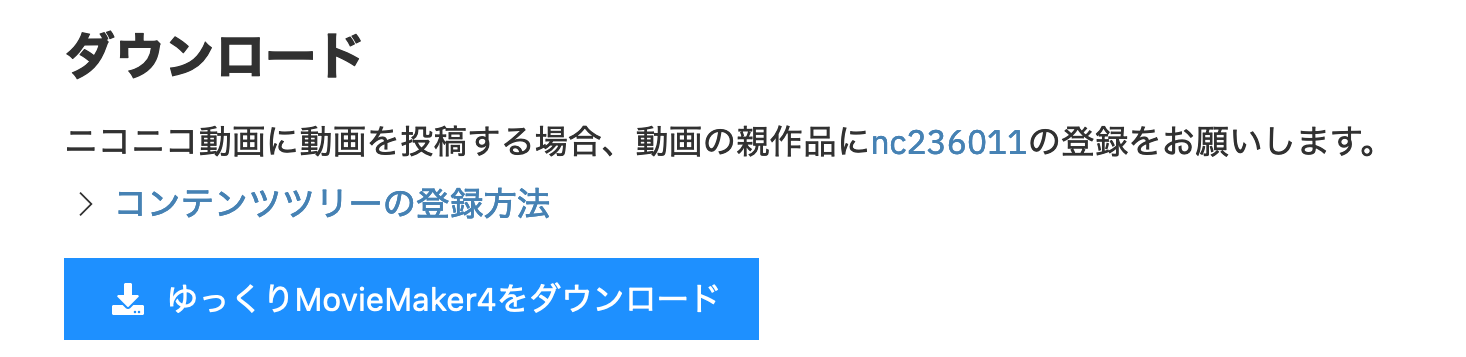
饅頭遣いのおもちゃ箱を開いて画像の「ゆっくりMovieMaker4をダウンロード」ボタンからDLできます。
「YMM4」はこちらからDL出来ます。

「ゆっくりムービーメーカー4」の動作環境
- Windows10, Windows 11
- .NET Framework 4.7.2 以上
- DirectX 11 / Shader Model 5.0 対応GPU
注意点は「.NET Framework 4.7.2 以上」です。
決して「4.7.2」を入れて無ければならない訳でないので注意してください。
念のため「4.7.2」のWebインストーラーのリンクを下に貼っていますが、わざわざインストールしなくても「.NET Framework 4.7.2 以上」が既にデフォルトで入っていると思います。
「DirectX 11 / Shader Model 5.0 対応GPU」はハード要件なので、これが不適合になると動きません。
ちなみに、M1・M2 Macでも余裕でサクサク動きます。

「ゆっくりムービーメーカー4」商用利用について

饅頭遣いのおもちゃ箱を開くと「商用利用・広告付き動画について」に、利用状況によって、別途ランセンスの購入が必要だと書かれています。
要は、個人(個人事業)の商用利用・収益化でも、必ず「ライセンスの購入が必要になる」わけです。例えば、Youtubeで広告を貼って収益化するとライセンスの購入が必要になります。
さて、この商用利用・収益化とはどんな使い方でしょう?
細かい解説は下の記事に書いています。念のため下の記事で内容を確認しておくのをお勧めします。
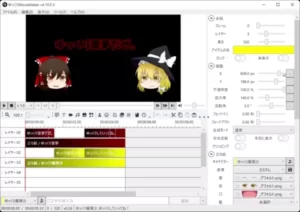
「nicotalk&キャラ素材配布所」から「立ち絵」をダウンロード



「nicotalk&キャラ素材配布所」には、きつねさん、神威式さんなど様々な方のゆっくり立ち絵が配布されています。
自分の好みの立ち絵が必ず見つかると思います。
「立ち絵」素材はこちらからDL出来ます。
きつねゆっくりキャラ一覧















































神威式ゆっくりキャラ一覧
僕の「ゆっくり実況」では、神威式ゆっくりの「神威式霊夢」「神威式魔理沙」を使っています。神威式ゆっくりには、総勢25名います。
「立ち絵」の口パク、まばたき設定について
さて、ここからは「立ち絵」の口パク、まばたき設定について解説していきます。
①「立ち絵」の口パク設定
「立ち絵」の口パク設定は下の流れで行います。
口パク設定の流れ
- 「立ち絵素材」の「口(くち)ファイル」を変更する。
- ゆっくりムービーメーカー4(YMM4)に「口(くち)ファイル」を設定する。
ファイル名が「なんだこれ?」と思うかもしれませんが、「どうしてこんなファイル名にするの?」と考えるよりも、ゆっくりムービーメーカーでは、こういうファイル名で口パク設定するのだと理解しましょう。
1.「立ち絵素材」の「口(くち)ファイル」を変更する。
「立ち絵」の口パク設定については、「口(くち)ファイル」を「閉じてる状態」から「開く状態」の画像を順に並べて、下記のようにファイル名を変更します。
画像
変更前
変更後
00.png
00.0.png
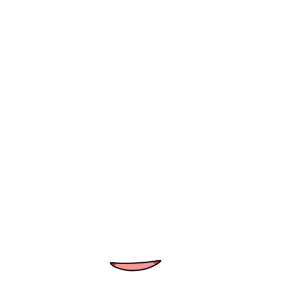
00a.png
00.1.png
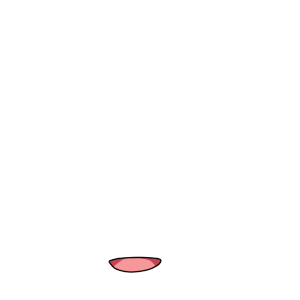
00b.png
00.2.png
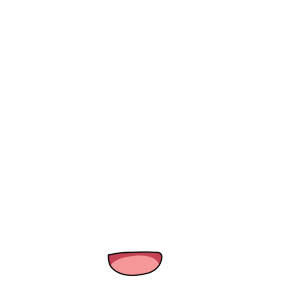
00c.png
00.3.png
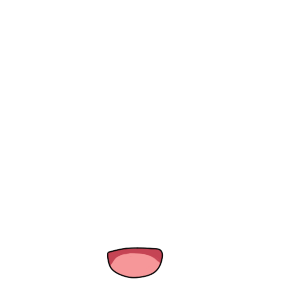
00d.png
00.4.png
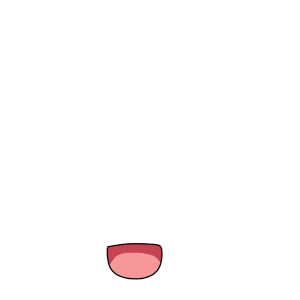
00e.png
00.png
ファイル名を変更するだけなので、そんなに難しくは無いと思います。
名前づけのルール
00.「順番」.png
例: 00.0.png⇒1番目に表示、 00.1.png⇒2番目に表示
名前づけのルールは「順番」で指定した順で動くようになります。口が開ききった最終画像は「00.png」なので注意しましょう。
また「口(くち)ファイル」を「閉じてる状態」から「開く状態」の画像を順に並べてと書きましたが、使い方になれたら、このファイル名の付け方で他の口の動きを試してみると良いと思います。
2.ゆっくりムービーメーカー4(YMM4)に「口(くち)ファイル」を設定する。
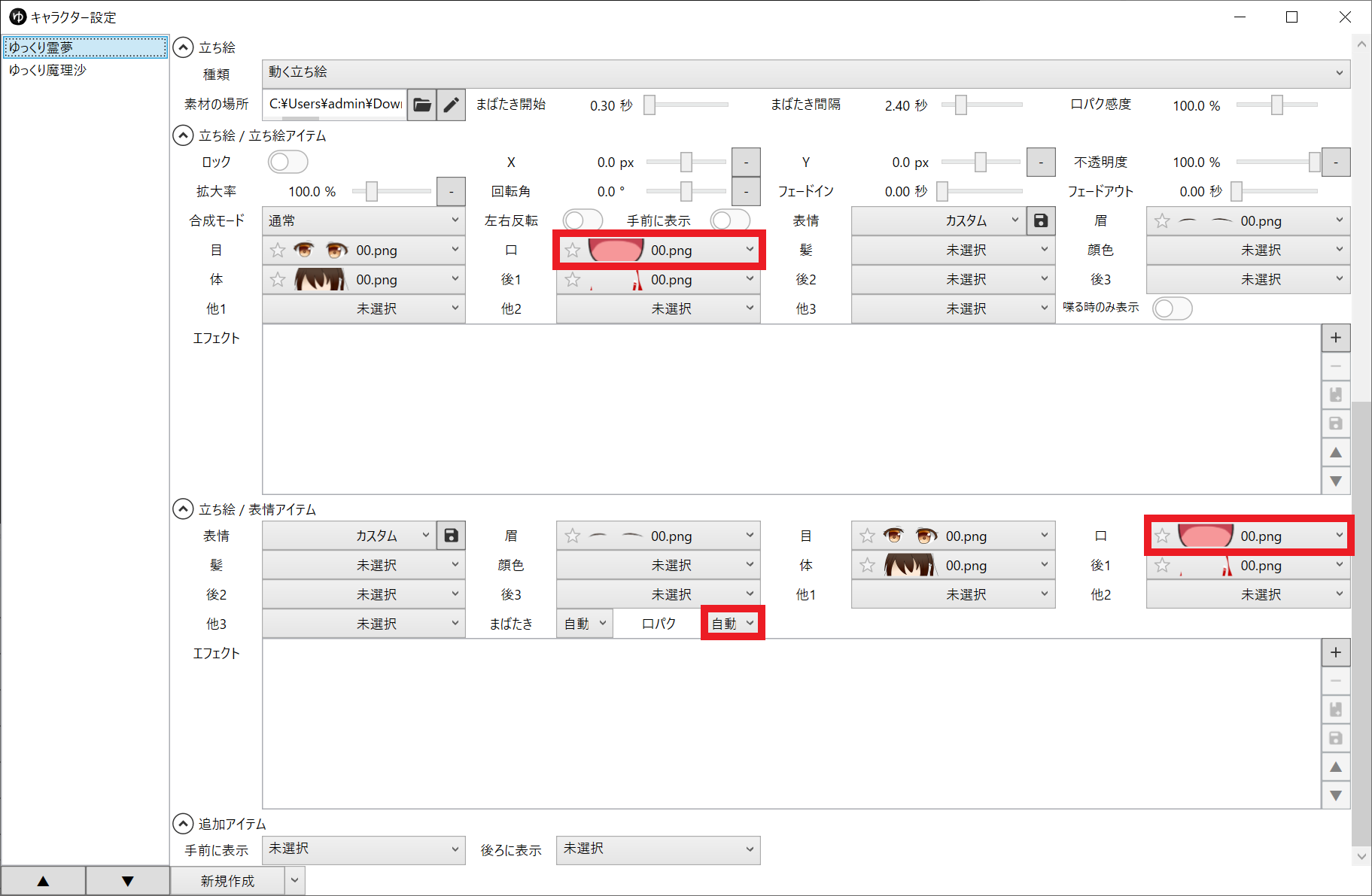
画像の通りに「口(くち)画像」を指定すれば口パクされます。
補足:設定内容については、ゆっくりムービーメーカー4(YMM4)のアップデートに合わせて変更します。気になる方は、定期的にサイトを見に来て下さい。
②「立ち絵」のまばたき設定
「立ち絵」のまばたき設定は下の流れで行います。「口ぱく」と同じです。
まばたき設定の流れ
- 「立ち絵素材」の「目(め)ファイル」を変更する。
- ゆっくりムービーメーカー4(YMM4)に「目(め)ファイル」を設定する。
余談ですが、ゆっくりムービーメーカー3(YMM3)でのファイル名のルールから変更されたのが、このややこしさの原因ですね。どうして同じにしなかったんだろうと思いますね。
画像
YMM4
YMM3
目が閉じた状態
00.0
00a
中間フレーム1
00.1
00b
中間フレーム2
00.2
00c
中間フレーム3
00.3
00d
目が開いた状態
00
00e
YMM3は使わないので記載する必要は無いかもしれませんが、ファイル名の付け方も上記のように変わりました。
1.「立ち絵素材」の「目(め)ファイル」を変更する。
「立ち絵」のまばたき設定については、「目(め)ファイル」を「閉じてる状態」から「開く状態」の画像を順に並べて、下記のようにファイル名を変更します。
画像
変更前
変更後
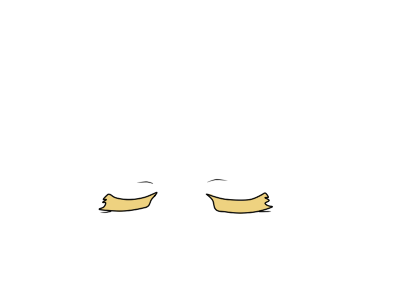
00b.png
00.0.png
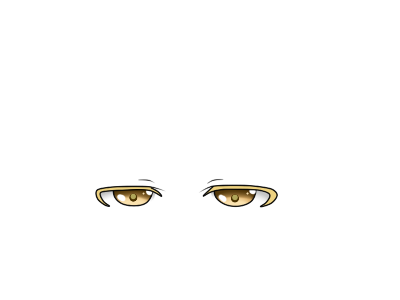
01a.png
00.1.png
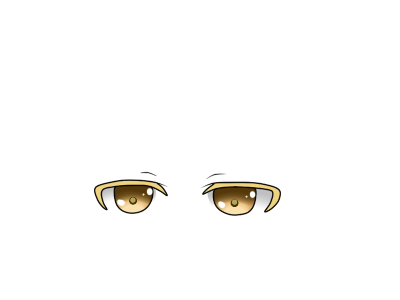
01.png
00.2.png
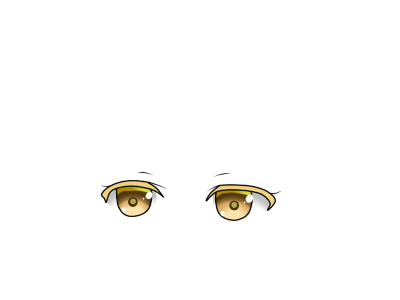
00a.png
00.3.png
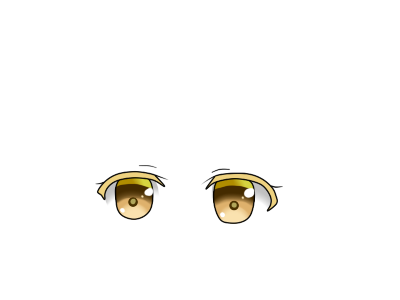
00.png
00.png
「まばたき」も「口ぱく」と同じでファイル名を変更するだけなので、そんなに難しくは無いと思います。
名前づけのルール
00.「順番」.png
例: 00.0.png⇒1番目に表示、 00.1.png⇒2番目に表示
名前づけのルールも同じです。「順番」で指定した順で動くようになります。目が開ききった最終画像は「00.png」なので注意しましょう。
2.ゆっくりムービーメーカー4(YMM4)に「目(め)ファイル」を設定する。
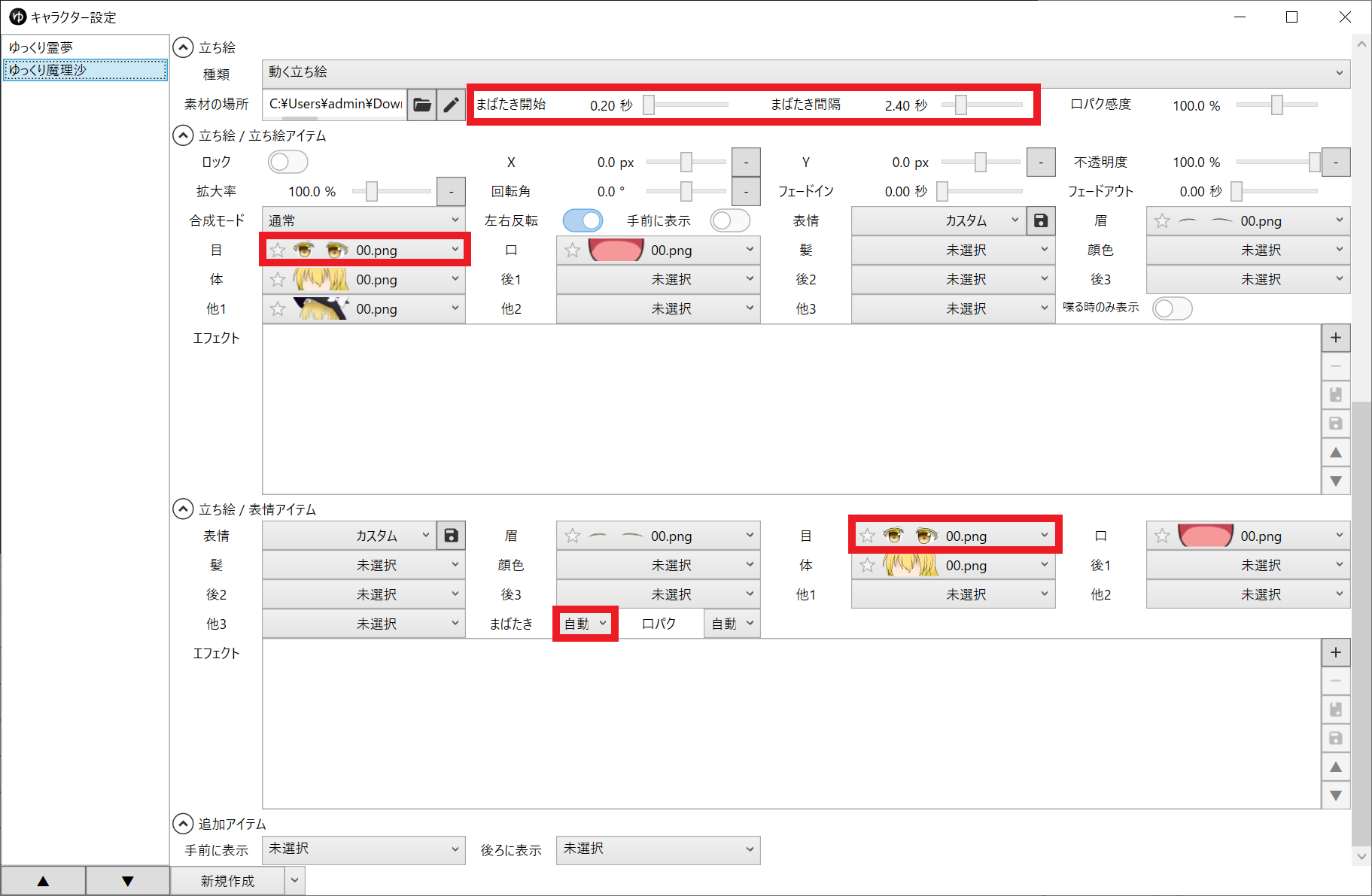
画像の通りに「目(め)画像」を指定すれば、まばたきされます。「口パク設定」と違う箇所は、上段の「まばたき開始」「まばたき間隔」です。
僕の設定値のままで良いと思いますが、色々試してみたい方は変更してみると良いと思います。
補足:設定内容については、ゆっくりムービーメーカー4(YMM4)のアップデートに合わせて変更します。
気になる方は、定期的にサイトを見に来て下さい。
ゆっくりキャラ素材規約

ゆっくりムービーメーカーの規約とは別に素材ごとにも規約(素材規約)があるので注意しましょう。
「神威式ゆっくり」の素材規約
非商用動画での利用
可能
商用利用
禁止
ニコニコ動画における
クリエイター奨励制度の
収益がある動画での利用
企業に所属していない個人に限り、商用利用とみなしていない為、可能
YouTubeにおける
再生前広告の
収益がある動画での利用
企業に所属していない個人に限り、商用利用とみなしていない為、可能
Twitter等のSNSでの利用
個人のアイコンとしてのみ使用可能
アフィリエイトでの利用
禁止
改変素材の使用
改変者自身が個人的に使用する場合のみ可能
改変素材の配布
禁止
クレジット表記
改変素材を使用しない場合は、不問
改変素材を使用した場合は、必要
「神威式ゆっくりの改変素材」で有る事を明示して下さい。
二次配布
禁止
他のキャラ素材を使う場合は、また別の素材規約になるので注意してください。
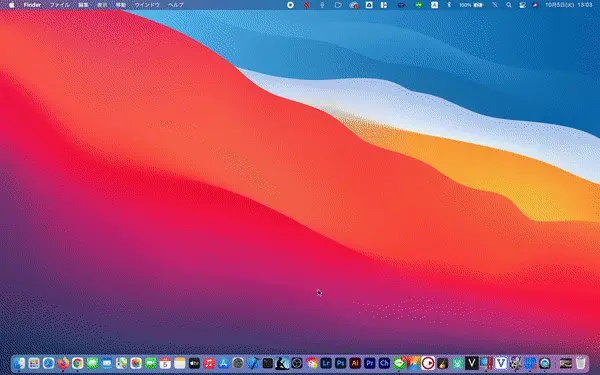
「ゆっくりムービーメーカー4(YMM4)」は、M1・M2 Macでも使えます。
YMM4は、Windowsのみで使えるソフトですが、「Parallels®︎ Desktop 19 for Mac」 を使ってWindows仮想環境を構築すれば、M1・M2 MacでもYMM4が使えるようになります。
仮想環境?何それ?おいしいの?
とさっぱり分からなくても、「Parallels®︎ Desktop 19 for Mac」 ならクリックだけでWindows環境を構築できます。
アカウント登録なく無料で即利用できます。
試しに「Parallels®︎ Desktop 19 for Mac」 からダウンロードして使ってみてください。
詳しい使い方は、下の記事が参考になります。ぜひ読んでみて下さい。

YMM4で「ゆっくり実況動画」をYoutubeショート動画化しよう!

「ゆっくりムービーメーカー4」を使って、「ゆっくり実況動画」をYoutubeショート動画化しましょう。
Youtubeショート動画は、2020年9月にインドで初公開されて今は全世界で利用できるYouTube版"1分動画"のことです。
Youtubeショート動画は"再生されやすく人気が出やすい"です。
Youtubeショート動画は"手軽"
- 隙間時間に見やすい。
- スワイプするだけで次々動画を見れる。
- 1分以内で即席で楽しめる。
Youtubeショート動画が"人気の理由"は"手軽"だからです。
作成するクリエイター側にとっても"1分動画"を気楽に作成できます。
YouTubeショート動画で"ゆっくり実況動画"をアップしている人はまだ少ないです。
そんな"ゆっくり実況"をYoutubeショート動画を作るのはどうやるんでしょうか?
下の記事では「ゆっくりムービーメーカー4」を使ってYouTubeショート動画を作る方法について解説していきます。
ぜひ参考にしてみてください。
YMM4でYouTubeショート動画を作る方法を解説!

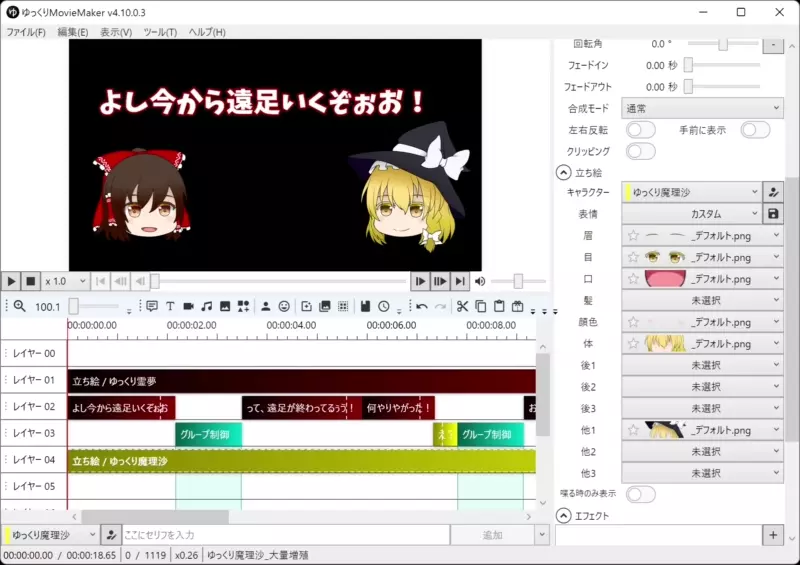
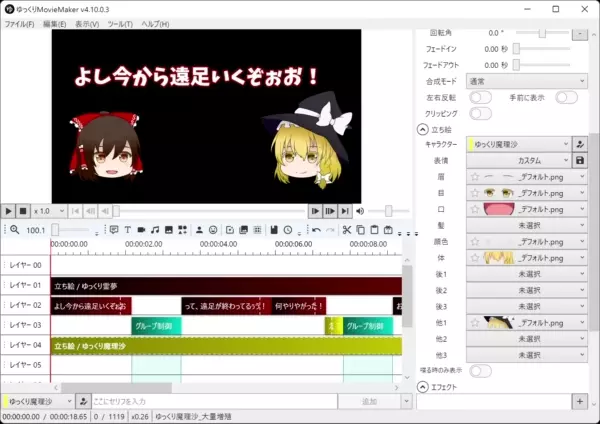
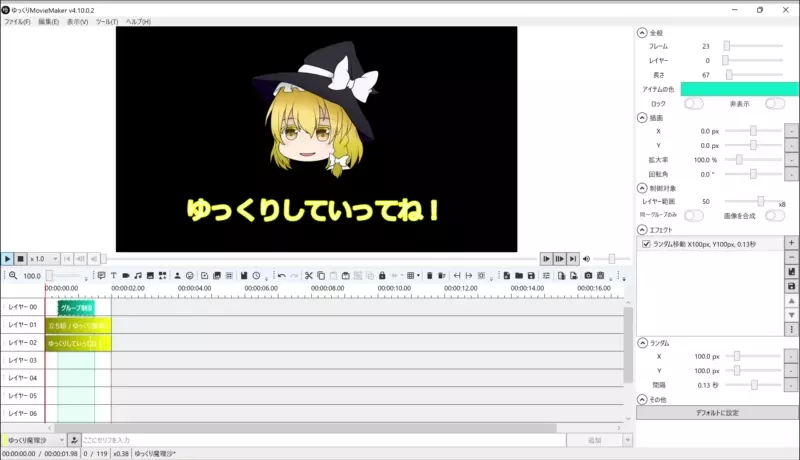

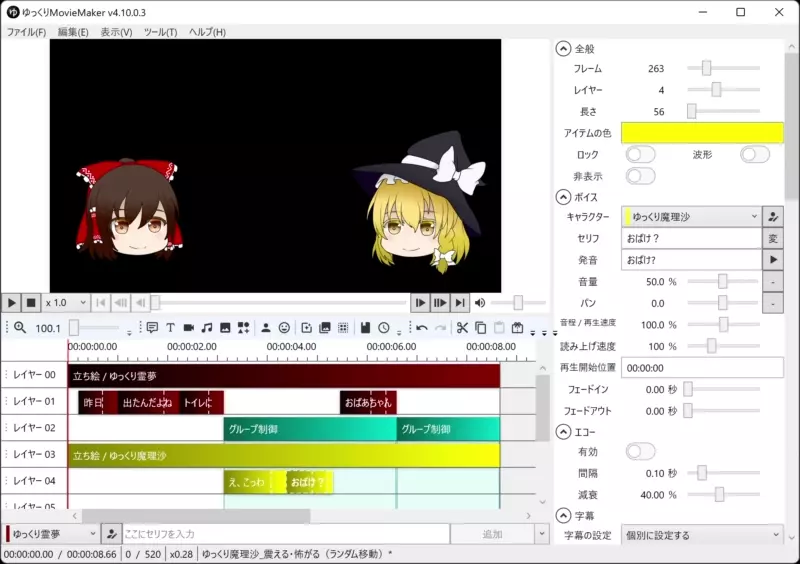
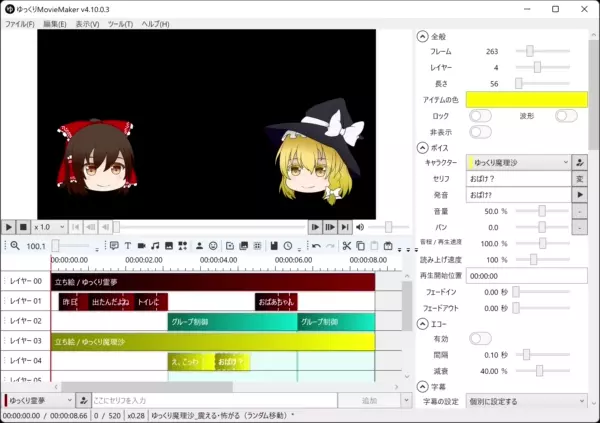
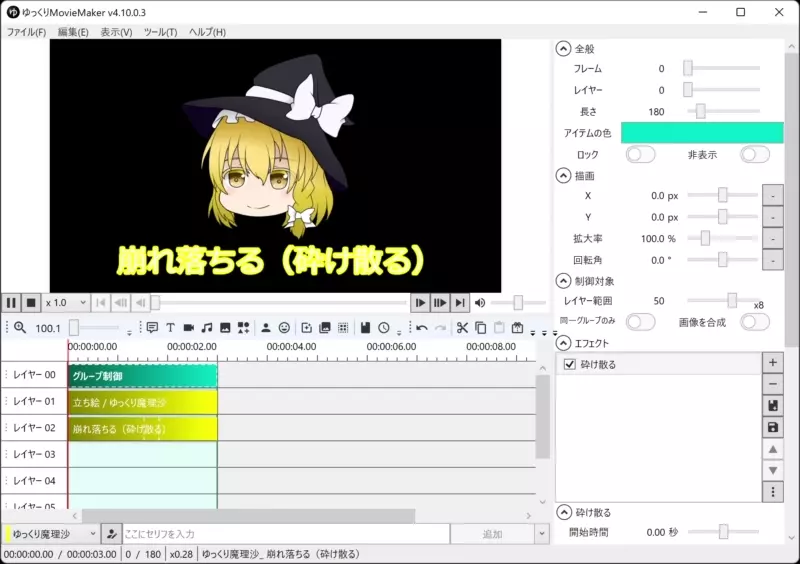
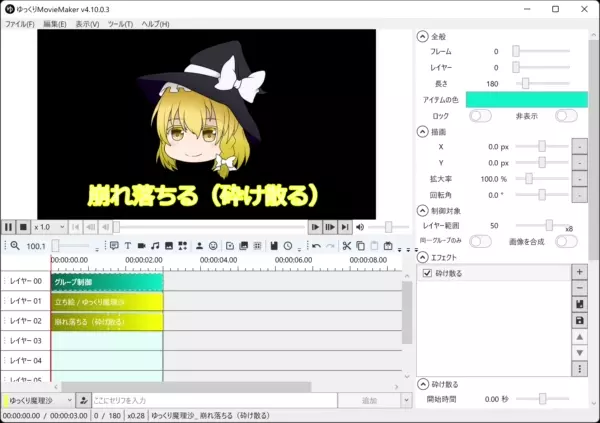
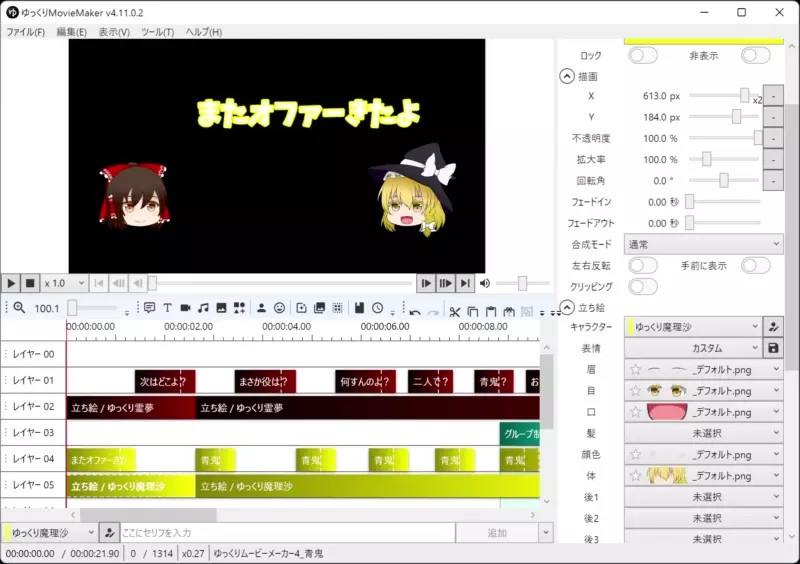
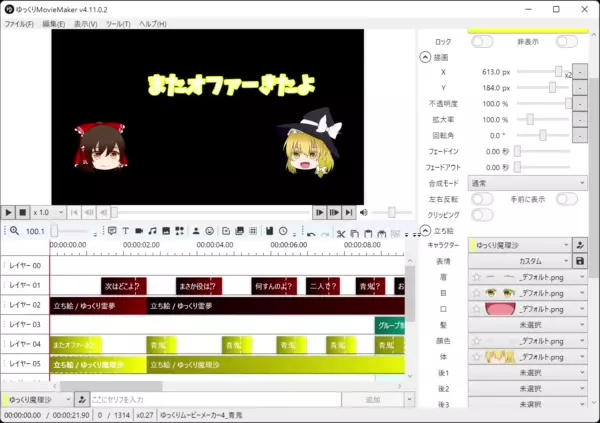
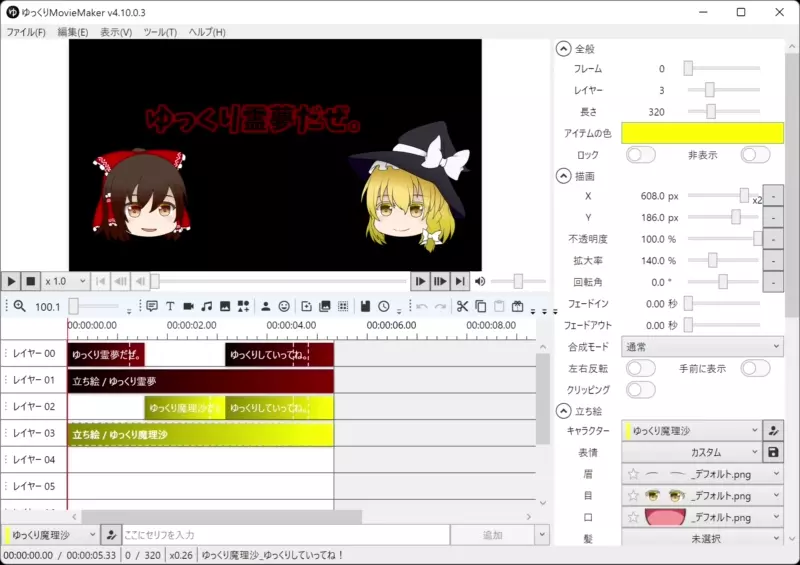
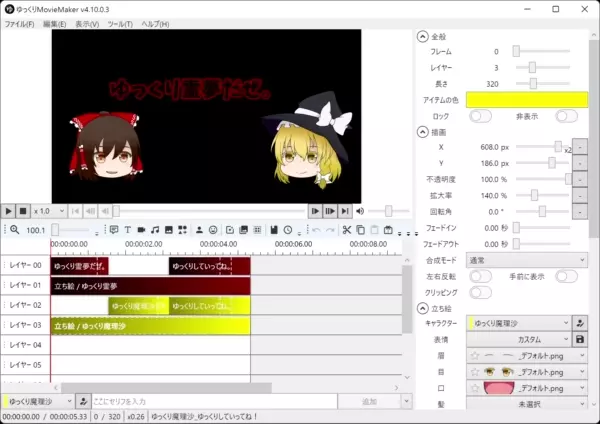


























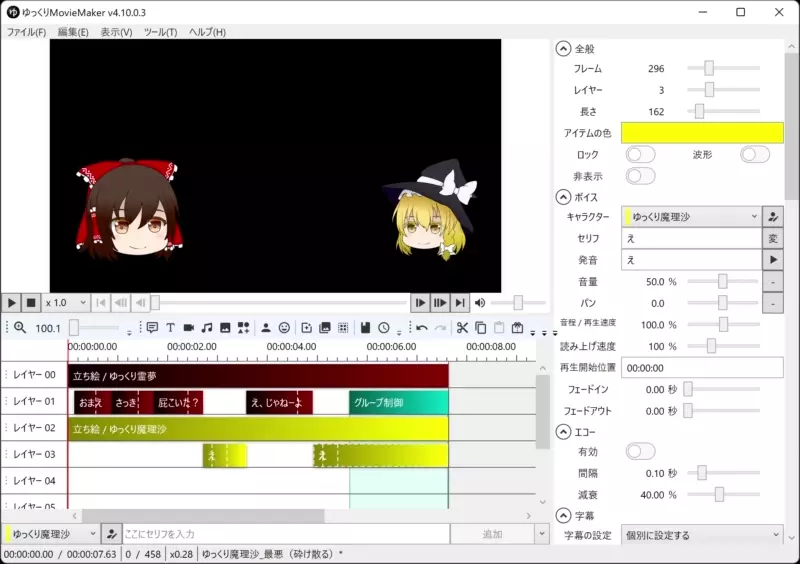
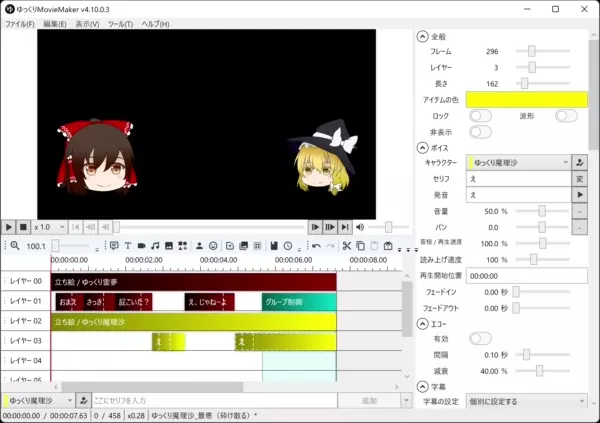
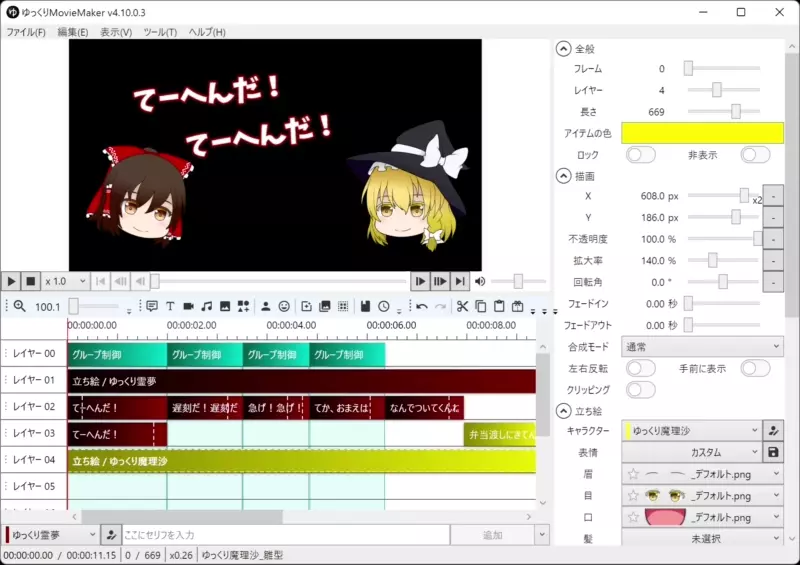
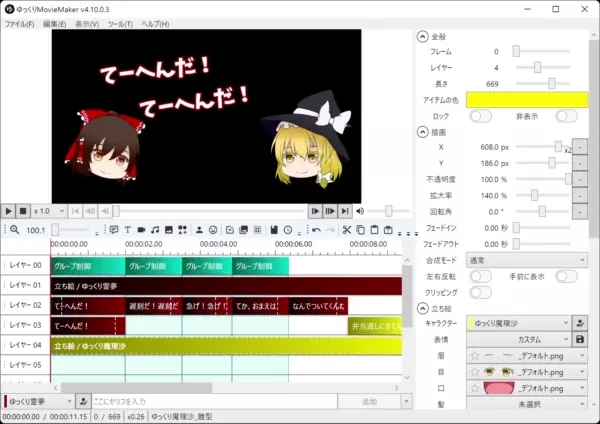






コメント